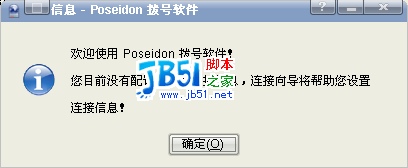红旗6.0一步一步搞定cdma无线网卡
我也是刚上手linux,在论坛看了无数帖子,昨天晚上不停的reset,到凌晨的时候终于搞定了我的cdma无线网卡,现在把过程和其中遇到的困难说一下,希望对大家有所帮助。
启动系统后,插入无线网卡(我的是pcmcia接口),看到灯亮了,就有了点信心,呵呵。
打开控制台,输入 pccardctl info 后,红色部分是我输入的指令
[root@localhost ~]# pccardctl info
PRODID_1=""
PRODID_2=""
PRODID_3=""
PRODID_4=""
MANFID=0000,0000
FUNCID=255
PRODID_1="Vtion"
PRODID_2="Vtion-V1806 Wireless"
PRODID_3="2.00"
PRODID_4="A0000 "
MANFID=015d,4c45
FUNCID=2
呵呵,我的网讯1806已经被系统识别出来了。
接下就是找这个设备的端口了,也就是我们在 windows下面说的com口。
运行 dmesg | grep tty
[root@localhost ~]# dmesg | grep tty
00:0d: ttyS0 at I/O 0x3f8 (irq = 10) is a 16550A
1.0: ttyS1 at I/O 0x2f8 (irq = 3) is a 16550A
1.0: ttyS1 at I/O 0x2f8 (irq = 3) is a 16550A
[root@localhost ~]#
看到ttyS0 (com1)和ttyS1 (com2) 上面都有设备
如果想确定哪个是你的无线网卡,可以运行
[root@localhost ~]# pccardctl eject
[root@localhost ~]# pccardctl insert
[root@localhost ~]# tail -5 /var/log/messages
Apr 10 16:37:49 localhost pppd[2168]: Exit.
Apr 10 16:38:05 localhost kernel: pccard: card ejected from slot 1
Apr 10 16:38:11 localhost kernel: pccard: PCMCIA card inserted into slot 1
Apr 10 16:38:11 localhost kernel: pcmcia: registering new device pcmcia1.0
Apr 10 16:38:11 localhost kernel: 1.0: ttyS1 at I/O 0x2f8 (irq = 3) is a 16550A
[root@localhost ~]#
这样我们就能确定cdma网卡是在 ttyS1 ,也就是com2口上。
为了顺利上网,我们还需要把这个端口映射到modem上(注意大小写)
[root@localhost ~]# sudo ln -sf /dev/ttyS1 /dev/modem
[root@localhost ~]#
注意这个指令执行完以后,不会有任何反应的,实际上已经执行了。
这样基本上已经完成一大半了,接下来,我们就要用红旗自己带的拨号程序来设置拨号了。
开始--》网络--》拨号程序
第一次运行,会弹出一个对话框
点击确定后 按照提示选 中国--》下一步--》自定义--》下一步
电话号码 : #777
用户名: CARD
密码: CARD
下一步 连接名字自己随便填,拨号前缀不用填。点击下一步,完成。
然后又弹出一个对话框
点击确定后,出现对话框
选择上面一项,然后下一步
在出现的对话框中选择 不检测,手动选择,进入下一步
设备列表选择 调制解调器
设备名称不用该
下一步--》完成。
然后在出现的软件上部标签中选中 设备,选中调制解调器0,然后点击右部分的 编辑 按钮
在弹出的对话框中,找到倒数第二条 连接速度,改为230400,也就是cdma的速度。
之后点确定,进入拨号软件界面,选中上标签中的连接,单击 图标后 在右面按钮中选择连接,
接着会弹出对话框
然后点击 连接,会出现拨号窗口
如果长时间停在这个界面不动的话,那基本上是因为 连接速度 的设置问题,可以点击取消,然后重复上面的步骤,重新设定连接速度,不一定非要设为230400,呵呵,我的就是设为115200才能上去。别的速度上不去。
如果一切顺利的话,恭喜,您就可以上网了。
下面说一说我在设定是遇到的困难。
1。系统没有为我的网卡设定端口,系统可以识别,可是就是没有设定端口,一开始重新启动了好几次,还是不能解决,最后想到可能是bios的问题,于是到bios中,把serial端口改为com1,红外端口屏蔽,启动后正确分配了端口。
2. 速度的设置问题,也卡了好好久,速度不对,总是不能初始化,后来尝试了好久,才可以,一定要有耐心呀。
3。在填写拨号号码 #777时,特别是#, 一定要在英文模式下,就是 把输入法关掉,不然老是拨不上,没有载波。
4。可能是我的机器老,呵呵,是p3的机器,初始化的时间有点长,要耐心的等上一会。
这是我第一次用linux,感觉还不错。
总结这次上网卡的安装经验,想想其实也没有什么,主要是3步
1。找到网卡,识别网卡端口
2。把网卡映射到modem上
3。设置拨号程序
这是我第一次发表关于怎样设置的帖子,呵呵,肯定会有错误的,希望各位高手不要见笑。